
Inhaltsverzeichnis:
- Schritt 1: Designüberlegungen
- Schritt 2: Teileliste
- Schritt 3: Vakuumsensorbaugruppe
- Schritt 4: Elektronik
- Schritt 5: Aktualisieren und konfigurieren Sie den Raspberry Pi
- Schritt 6: Software
- Schritt 7: Kalibrierung
- Schritt 8: Hauptmenü
- Schritt 9: Vakuum
- Schritt 10: Abschaltdruck
- Schritt 11: Tara
- Schritt 12: Einheiten
- Schritt 13: Neustart oder Herunterfahren
- Schritt 14: Beim Start ausführen
- Schritt 15: 3D-gedruckte Teile
- Autor John Day [email protected].
- Public 2024-01-30 07:19.
- Zuletzt bearbeitet 2025-06-01 06:08.


Dies ist eine Furnier-Vakuumpresse (Vakuumpumpe), die mit einem digitalen Vakuumregler modifiziert wurde, um mit einem wählbaren Vakuumdruck zu arbeiten. Dieses Gerät ist ein Ersatz für den Vakuumregler in meiner DIY Furnier-Vakuumpresse, die mit Plänen von VeneerSupplies.com oder JoeWoodworking.com gebaut wurde. Das sind großartige Pläne und die Pumpen funktionieren wie geplant sehr zufriedenstellend. Ich bin jedoch ein Tüftler und wollte meine Pumpe um die Möglichkeit erweitern, die Druckeinstellungen (ohne Schraubendreher) über einen breiteren Druckbereich mit einem digital gesteuerten Regler einfach und bequem zu steuern.
Vor kurzem entstand ein Bedarf, der über die unteren Grenzen meines Vakuum-Controllers (Typ 1) hinausging. Dieses Projekt erforderte einen Typ 2-Vakuum-Controller für Drücke im Bereich von 2 bis 10 in-Hg. Das Ersetzen meines Typ-1-Vakuum-Controllers durch ein Typ-2-Modell war eine Option, dies schien jedoch unpraktisch, da es zusätzliche Kosten und Modifikationen erfordern würde, um zwischen den beiden Vakuumbereichen zu wechseln. Die ideale Lösung ist ein einzelner Regler mit einem breiteren Druckbereich (2 bis 28 in-Hg).
Vakuumcontroller: Ein vakuumgesteuerter Mikroschalter, der verwendet wird, um eine Vakuumpumpe oder ein Relais bei einem ausgewählten Druck zu aktivieren. Der Vakuumregler verfügt über eine Einstellschraube, mit der Sie das gewünschte Vakuumniveau einstellen können. Die Kontakte sind mit 10 Ampere bei 120 V AC bewertet.
Typen von Vakuumkontrollern: Typ 1 = einstellbar von 10,5" bis 28" Hg (Differenz 2 bis 5" von Hg) Typ 2 = einstellbar von 2" bis 10" Hg (Differenz 2 bis 4" von Hg)
Schritt 1: Designüberlegungen
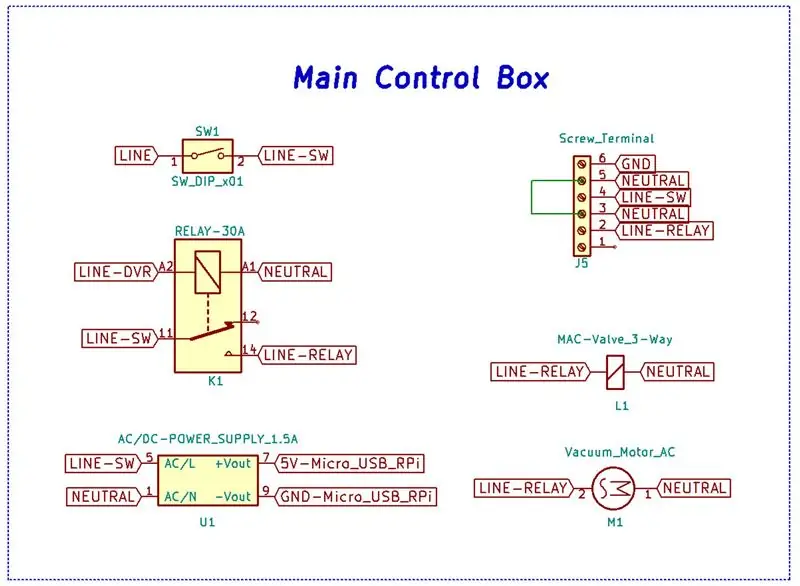
Mein Design ersetzt den Vakuumregler durch einen digitalen Vakuumregler (DVR). Der DVR wird verwendet, um die LINE-DVR-Leitung des RELAY-30A zu steuern, wie im Schema der Hauptsteuerbox zu sehen. Dieses Design erfordert das Hinzufügen eines AC/DC-5-VDC-Netzteils zum Hauptsteuerkasten, um den DVR mit Strom zu versorgen.
Diese Konstruktion ist in der Lage, einen weiten Bereich von Vakuumdrücken aufrechtzuerhalten, aber die Leistung hängt vollständig von der Leistungsfähigkeit der Pumpe ab. Im unteren Druckbereich hält eine große CFM-Pumpe diese Drücke aufrecht, führt jedoch aufgrund der Verdrängung der Pumpe zu größeren Differenzdruckschwankungen. Dies ist bei meiner 3 CFM-Pumpe der Fall. Sie kann 3 in-Hg aufrechterhalten, aber der Differenzdruckhub beträgt ±1 in-Hg, und die EIN-Zyklen der Pumpe dauern, obwohl sie selten sind, ungefähr ein oder zwei Sekunden. Bei Drücken zwischen 141 lbs/ft² und 283 lbs/ft² ergibt sich eine Differenzdruckschwankung von ±1 in-Hg. Ich habe keine Erfahrung mit Vakuumpressen bei diesen niedrigen Drücken, daher bin ich mir der Bedeutung dieser Differenzdruckschwankung nicht sicher. Meiner Meinung nach wäre eine kleinere CFM-Vakuumpumpe wahrscheinlich besser geeignet, um diese niedrigeren Vakuumdrücke aufrechtzuerhalten und die Differenzdruckschwankungen zu reduzieren.
Die Konstruktion dieses Reglers umfasst einen Raspberry Pi Zero, einen MD-PS002 Drucksensor, ein HX711 Wheatstone Bridge Verstärkermodul, ein LCD Display, ein 5V Netzteil, einen Drehgeber und ein Relaismodul. Alle diese Teile sind bei Ihren bevorzugten Internet-Elektronik-Teilelieferanten erhältlich.
Ich wähle einen Raspberry Pi (RPi), weil Python meine bevorzugte Programmiersprache ist und die Unterstützung für RPis leicht verfügbar ist. Ich bin zuversichtlich, dass diese Anwendung auf einen ESP8266 oder andere Controller portiert werden könnte, die Python ausführen können. Der einzige Nachteil des RPi ist, dass vor dem Herunterfahren dringend empfohlen wird, herunterzufahren, um eine Beschädigung der SD-Karte zu verhindern.
Schritt 2: Teileliste
Dieses Gerät besteht aus handelsüblichen Teilen, darunter ein Raspberry Pi, ein Drucksensor, ein HX711-Brückenverstärker, ein LCD und andere Teile, die ungefähr 25 US-Dollar kosten.
TEILE: 1 Stück Raspberry Pi Zero - Version 1.3 5 USD 1 Stück MD-PS002 Vakuumsensor Absolutdrucksensor 1,75 USD 1 Stück HX711 Wägezelle und Drucksensor 24 Bit AD-Modul 0,75 USD 1 Stück KY-040 Drehgebermodul 1 USD 1 Stück 5 V 1,5 A 7,5 W Schalterleistungsmodul 220 V AC-DC-Abwärtsmodul 2,56 USD 1 Stück 2004 20x4 Zeichen LCD-Anzeigemodul 4,02 USD 1 Stück 5V 1-Kanal-Optokoppler-Relaismodul 0,99 USD 1 Stück Adafruit Perma-Proto Halbgroße Steckbrettplatine 4,50 USD 1 Stück 2N2222A NPN-Transistor 0,09 USD 2 Stück 10K Widerstände 1 Stück Schlauchanschlussadapter 1/4 "ID x 1/4" FIP 3,11 € 1 Stück Messingrohr-Vierkantkopfstecker 1/4" MIP 2,96 € 1 Stück GX12-2 2 Pin-Durchmesser 12 mm Stecker und Buchse Draht Panel-Steckverbinder Rundschraubentyp Elektrischer Steckverbinder Buchsenstecker 0,67 € 1 Stück Proto-Box (oder 3D-gedruckt))
Schritt 3: Vakuumsensorbaugruppe


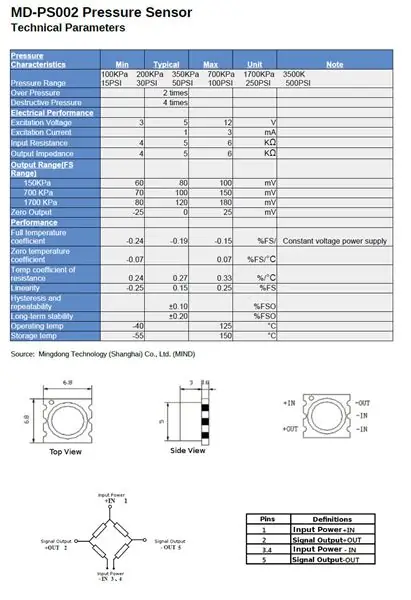

Der von Mingdong Technology (Shanghai) Co., Ltd. (MIND) hergestellte Drucksensor MD-PS002 hat einen Bereich von 150 KPa (Absolutdruck). Der Manometerdruckbereich (auf Meereshöhe) für diesen Sensor würde 49 bis -101 KPa oder 14,5 bis -29,6 in-Hg betragen. Diese Sensoren sind bei eBay, Banggood, Aliexpress und anderen Online-Sites leicht verfügbar. Die von einigen dieser Anbieter aufgeführten Spezifikationen sind jedoch widersprüchlich, daher habe ich ein übersetztes Blatt "Technische Parameter" von einer Mingdong-Technologie beigefügt.
Zum Anschließen des Sensors an eine HX711-Wägezelle und ein Drucksensor-24-Bit-AD-Modul ist Folgendes erforderlich: Verbinden Sie die Pins 3 und 4 miteinander; Pin 1 (+IN) an E+; Pin 3 & 4 (-IN) an E-; Pin 2 (+OUT) an A+ und Pin 5 (-OUT) an A- des HX711-Moduls. Bevor Sie den verdrahteten Sensor in einen Messingadapter verpacken, decken Sie die Leitungen und die freiliegenden Kanten des Sensors mit Schrumpfschlauch oder Isolierband ab. Führen Sie den Sensor über der Nippelöffnung mit Widerhaken ein und zentrieren Sie ihn. Verwenden Sie dann eine durchsichtige Silikondichtung, um den Sensor im Inneren des Adapters abzudichten. Achten Sie dabei darauf, dass die Dichtung von der Sensorfläche ferngehalten wird. Ein Messingrohr-Vierkantkopfstopfen, der mit einem Loch gebohrt wurde, das groß genug ist, um den Sensordraht aufzunehmen, wird über den Draht gefädelt, mit Silikondichtmasse gefüllt und auf den Widerhakenadapter geschraubt. Wischen Sie überschüssiges Dichtungsmaterial von der Baugruppe ab und warten Sie 24 Stunden, bis das Dichtungsmaterial getrocknet ist, bevor Sie mit dem Testen beginnen.
Schritt 4: Elektronik
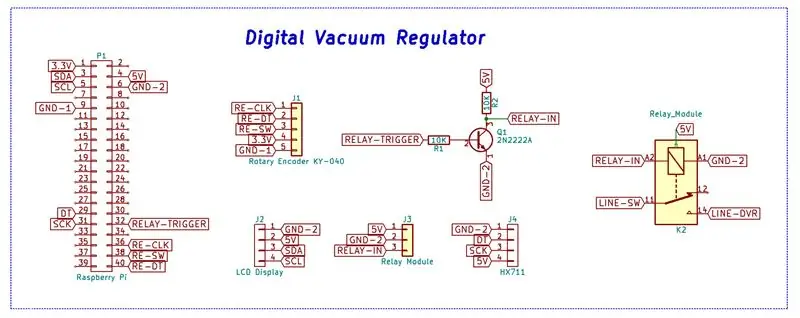
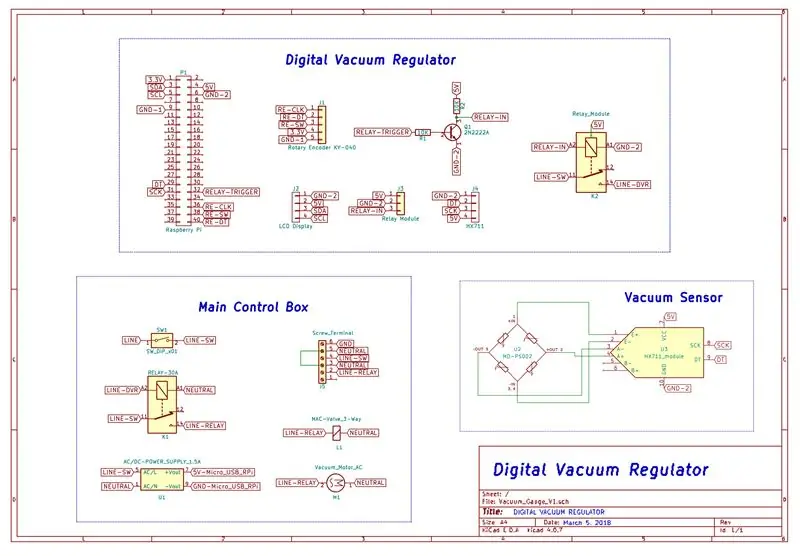

Die Elektronik besteht aus einem Raspberry Pi Zero (RPi), der an ein HX711-Modul mit einem MD-PS002-Drucksensor, KY-040-Drehgeber, Relaismodul und einem LCD-Display angeschlossen ist. Der Rotary Encoder wird über Pin 21 an den DT des Encoders, Pin 16 an den CLK und Pin 20 an den SW oder Schalter des Encoders an das RPi angeschlossen. Der Drucksensor wird an das HX711-Modul angeschlossen und die DT- und SCK-Pins dieses Moduls werden direkt mit Pin 5 und 6 des RPi verbunden. Das Relaismodul wird von einer 2N2222A-Transistorschaltung getriggert, die als Triggerquelle an RPi Pin 32 angeschlossen ist. Die Schließerkontakte des Relaismoduls sind mit LINE-SW und einer Seite der Spule des 30A RELAIS verbunden. Strom und Masse für den digitalen Vakuumregler werden von den Pins 1, 4, 6 und 9 des RPi geliefert. Pin 4 ist der 5-V-Power-Pin, der direkt mit dem Stromeingang des RPi verbunden ist. Einzelheiten zu den Anschlüssen können dem Schema des digitalen Vakuumreglers entnommen werden.
Schritt 5: Aktualisieren und konfigurieren Sie den Raspberry Pi
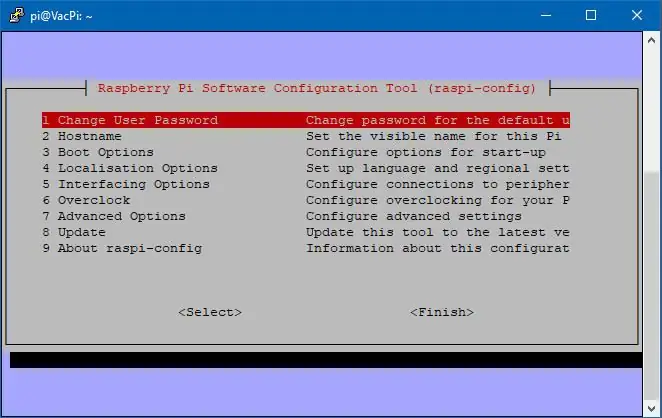
Aktualisieren Sie die vorhandene Software auf Ihrem Raspberry Pi (RPi) mit den folgenden Befehlszeilenanweisungen
sudo apt-get Updatessudo apt-get upgrade
Abhängig davon, wie veraltet Ihr RPi zu diesem Zeitpunkt ist, wird die Zeit bestimmt, die zum Ausführen dieser Befehle benötigt wird. Als nächstes muss das RPi für die I2C-Kommunikation über Raspi-Config konfiguriert werden.
sudo raspi-config
Der oben gezeigte Bildschirm wird angezeigt. Wählen Sie zuerst Erweiterte Optionen und dann Dateisystem erweitern und wählen Sie Ja. Nachdem Sie zum Hauptmenü von Raspi-Config zurückgekehrt sind, wählen Sie Enable Boot to Desktop/Scratch und wählen Sie Boot to Console. Wählen Sie im Hauptmenü Erweiterte Optionen und aktivieren Sie I2C und SSH aus den verfügbaren Optionen. Wählen Sie abschließend Fertig stellen und starten Sie das RPi neu.
Installieren Sie die I2C- und Numpy-Softwarepakete für Python
sudo apt-get install python-smbus python3-smbus python-dev python3-dev python-numpy
Schritt 6: Software
Melden Sie sich beim RPi an und erstellen Sie die folgenden Verzeichnisse. Der /Vac_Sensor enthält die Programmdateien und /logs enthält die crontab-Protokolldateien.
cd ~mkdir Vac_Sensor mkdir logs cd Vac_Sensor
Kopieren Sie die obigen Dateien in den Ordner /Vac_Sensor. Ich verwende WinSCP, um die Dateien auf dem RPi zu verbinden und zu verwalten. Die Verbindung zum RPi kann über Wifi oder eine serielle Verbindung erfolgen, aber SSH muss in raspi-config aktiviert sein, um diese Art der Verbindung zu ermöglichen.
Das primäre Programm ist vac_sensor.py und kann über die Eingabeaufforderung ausgeführt werden. Um das Skript zu testen, geben Sie Folgendes ein:
sudo python vac_sensor.py
Wie bereits erwähnt, ist das Skript vac_sensor.py die primäre Datei für die Waage. Es importiert die Datei hx711.py, um den Vakuumsensor über das HX711-Modul auszulesen. Die für mein Projekt verwendete Version von hx711.py stammt von tatobari/hx711py. Ich habe festgestellt, dass diese Version die gewünschten Funktionen bietet.
Das LCD benötigt RPi_I2C_driver.py von Denis Pleic und gegabelt von Marty Tremblay und kann unter MartyTremblay/RPi_I2C_driver.py gefunden werden.
Rotary Encoder von Peter Flocker finden Sie unter
pimenu von Alan Aufderheide finden Sie unter
Die Datei config.json enthält die vom Programm gespeicherten Daten, und einige Elemente können über Menüoptionen geändert werden. Diese Datei wird beim Herunterfahren aktualisiert und gespeichert. Die "Einheiten" können über die Menüoption Einheiten entweder als in-Hg (Standard), mm-Hg oder psi eingestellt werden. Der "vacuum_set" ist der Abschaltdruck und wird als In-Hg-Wert gespeichert und durch die Menüoption Abschaltdruck geändert. Ein Wert für "calibration_factor" wird manuell in der Datei config.json festgelegt und durch Kalibrierung des Vakuumsensors auf ein Vakuummeter bestimmt. Der "Offset" ist ein von Tara erzeugter Wert und kann über diesen Menüpunkt eingestellt werden. Der "cutoff_range" wird manuell in der Datei config.json eingestellt und ist der Differenzdruckbereich des "vacuum_set"-Wertes.
Cutoff-Wert = "vacuum_set" ± (("cutoff_range" /100) x "vacuum_set")
Bitte beachten Sie, dass Ihr "calibration_factor" und "offset" von denen, die ich habe, abweichen können. Beispiel einer config.json-Datei:
Schritt 7: Kalibrierung

Die Kalibrierung ist viel einfacher, wenn Sie SSH verwenden und die folgenden Befehle ausführen:
cd Vac_Sensor sudo python vac_sensor.py
Das Beenden des Python-Skripts kann über Strg-C erfolgen und Änderungen an der Datei /Vac_Sensor/config.json können vorgenommen werden.
Das Kalibrieren des Vakuumsensors erfordert ein genaues Vakuummeter und das Anpassen des "calibration_factor" an die auf dem LCD angezeigte Ausgabe. Verwenden Sie zunächst die Menüoption Tara, um den "Offset"-Wert mit der Pumpe bei Atmosphärendruck einzustellen und zu speichern. Als nächstes schalten Sie die Pumpe mit dem Vakuummenü ein und lesen Sie, nachdem sich der Druck stabilisiert hat, die LCD-Anzeige ab und vergleichen Sie dies mit dem Vakuummeter. Schalten Sie die Pumpe AUS und beenden Sie das Skript. Passen Sie die Variable "calibration_factor" in der Datei /Vac_Sensor/config.json an. Starten Sie das Skript neu und wiederholen Sie den Vorgang mit Ausnahme von Tare. Nehmen Sie die erforderlichen Anpassungen am "calibration_factor" vor, bis die LCD-Anzeige mit der Anzeige des Messgeräts übereinstimmt.
Der "calibration_factor" und "offset" wirken sich über folgende Berechnungen auf die Anzeige aus:
get_value = read_average - "Offset"
Druck = get_value/ "calibration_factor"
Ich habe ein altes Peerless-Motor-Vakuummeter verwendet, um den Regler anstelle des Vakuummeters an meiner Pumpe zu kalibrieren, weil es bei der Kalibrierung ausgefallen war. Das Peerless-Messgerät hat einen Durchmesser von 3-3/4 (9,5 cm) und ist viel einfacher abzulesen.
Schritt 8: Hauptmenü
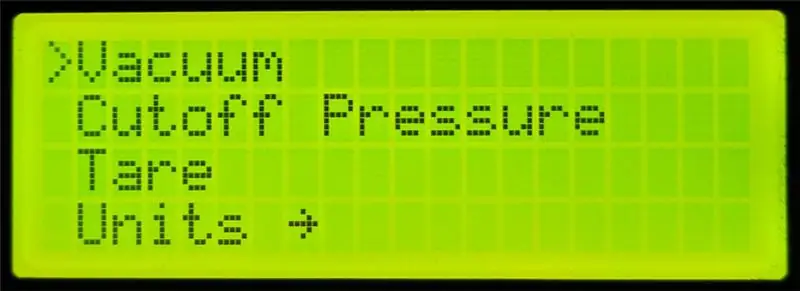
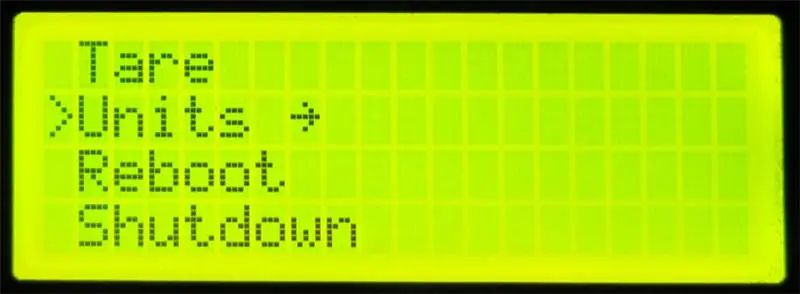
- Vakuum - Schaltet die Pumpe EIN
- Abschaltdruck - Stellen Sie den Abschaltdruck ein
- Tarieren - Dies sollte ohne Vakuum an der Pumpe und bei Atmosphärendruck erfolgen.
- Einheiten - Wählen Sie die zu verwendenden Einheiten (z. B. in-Hg, mm-Hg und psi)
- Neustart - Neustart des Raspberry Pi
- Herunterfahren - Fahren Sie den Raspberry Pi herunter, bevor Sie den Hauptstrom ausschalten.
Schritt 9: Vakuum
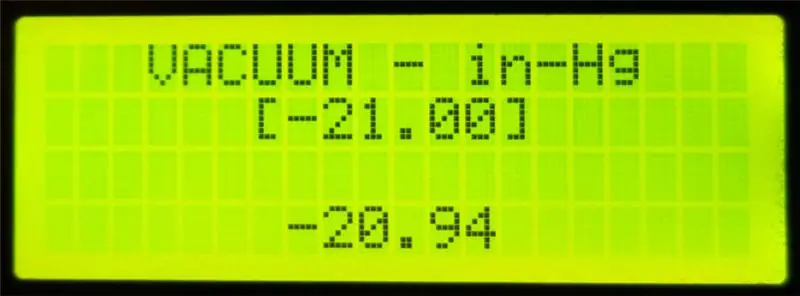
Durch Drücken der Menüoption Vakuum wird die Pumpe eingeschaltet und der obige Bildschirm angezeigt. Dieser Bildschirm zeigt die Einheiten- und [Abschaltdruck]-Einstellungen des Reglers sowie den aktuellen Druck der Pumpe an. Drücken Sie den Knopf, um das Vakuummenü zu verlassen.
Schritt 10: Abschaltdruck
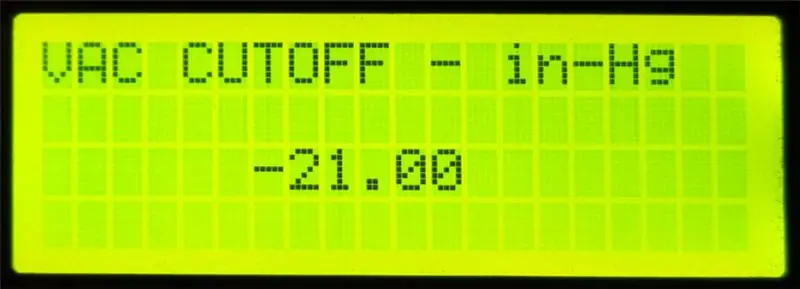
Im Menü Cutoff Pressure können Sie den gewünschten Druck für die Cutoff auswählen. Durch Drehen des Knopfes ändert sich der angezeigte Druck, wenn der gewünschte Druck erreicht ist. Drücken Sie den Knopf, um das Menü zu speichern und zu verlassen.
Schritt 11: Tara
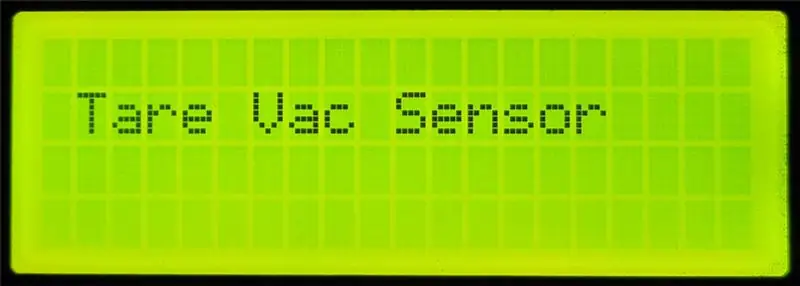
Das Tara-Menü sollte ohne Vakuum an der Pumpe durchgeführt werden und das Manometer sollte atmosphärischen oder Nulldruck anzeigen.
Schritt 12: Einheiten
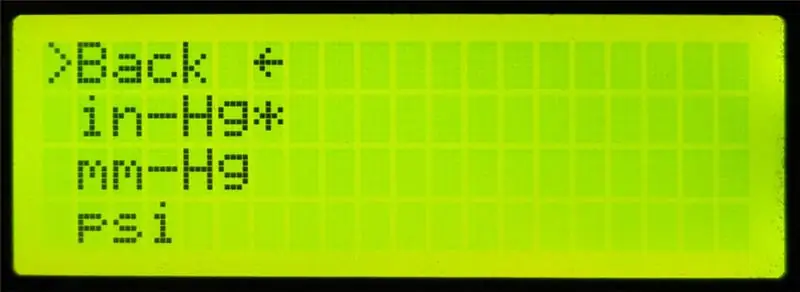
Das Menü Einheiten ermöglicht die Auswahl von Betriebs- und Anzeigeeinheiten. Die Standardeinheit ist in-Hg, aber auch mm-Hg und psi können ausgewählt werden. Die aktuelle Einheit wird mit einem Sternchen gekennzeichnet. Um eine Einheit auszuwählen, bewegen Sie den Cursor auf die gewünschte Einheit und drücken Sie den Knopf. Bewegen Sie abschließend den Cursor auf Zurück und drücken Sie den Drehknopf, um Beenden und Speichern zu bestätigen.
Schritt 13: Neustart oder Herunterfahren
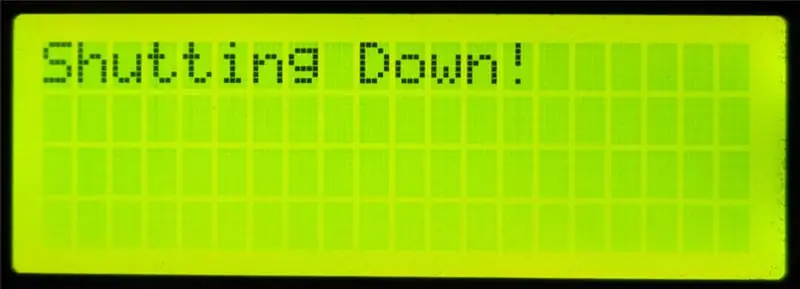
Wie der Name schon sagt, führt die Auswahl eines dieser Menüpunkte zu einem Neustart oder Herunterfahren. Es wird dringend empfohlen, den Raspberry Pi herunterzufahren, bevor die Stromversorgung ausgeschaltet wird. Dadurch werden alle während des Betriebs geänderten Parameter gespeichert und die Möglichkeit einer Beschädigung der SD-Karte verringert.
Schritt 14: Beim Start ausführen
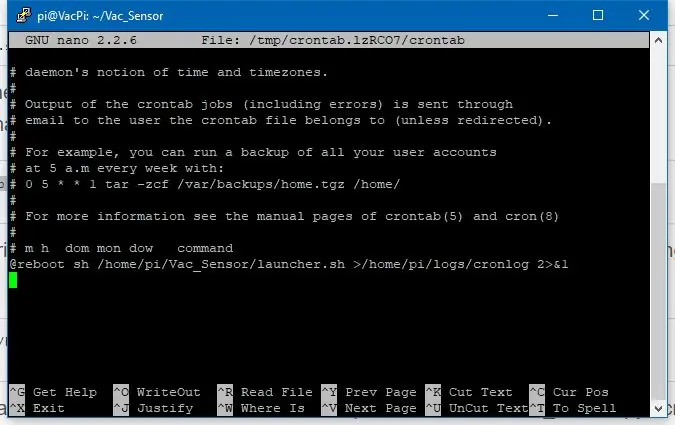
Es gibt ein ausgezeichnetes Instructable Raspberry Pi: Starten Sie Python-Skript beim Start, um beim Start ein Skript auszuführen.
Melden Sie sich am RPi an und wechseln Sie in das Verzeichnis /Vac_Sensor.
cd /Vac_Sensornano launcher.sh
Fügen Sie den folgenden Text in launcher.sh ein
#!/bin/sh# launcher.sh # zum Home-Verzeichnis navigieren, dann zu diesem Verzeichnis, dann Python-Skript ausführen, dann zurück homecd / cd home/pi/Vac_Sensor sudo python vac_sensor.py cd /
Beenden und speichern Sie die launcher.sh
Wir müssen das Skript ausführbar machen.
chmod 755 launcher.sh
Testen Sie das Skript.
sh launcher.sh
Als nächstes müssen wir crontab (den Linux-Task-Manager) bearbeiten, um das Skript beim Start zu starten. Hinweis: Wir haben das Verzeichnis /logs bereits zuvor erstellt.
sudo crontab -e
Dadurch wird das Crontab-Fenster wie oben gezeigt geöffnet. Navigieren Sie zum Ende der Datei und geben Sie die folgende Zeile ein.
@reboot sh /home/pi/Vac_Sensor/launcher.sh >/home/pi/logs/cronlog 2>&1
Beenden und speichern Sie die Datei und starten Sie das RPi neu. Das Skript sollte das Skript vac_sensor.py nach dem Neustart des RPi starten. Der Status des Skripts kann in den Protokolldateien im Ordner /logs überprüft werden.
Schritt 15: 3D-gedruckte Teile

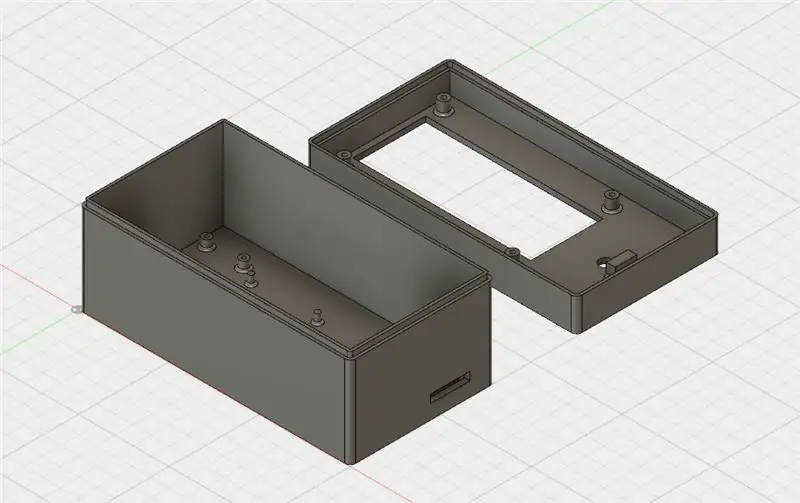

Dies sind die Teile, die ich in Fusion 360 entworfen und für das Gehäuse, den Knopf, die Kondensatorabdeckung und die Schraubhalterung gedruckt habe.
Ich habe ein Modell für eine 1/4 NPT-Mutter von Thingiverse verwendet, um die Vakuumsensor-Baugruppe mit dem Gehäuse zu verbinden. Die von ostariya erstellten Dateien finden Sie unter NPT 1/4-Gewinde.
Empfohlen:
So zerlegen Sie einen digitalen Messschieber und wie funktioniert ein digitaler Messschieber – wikiHow

Wie man einen digitalen Messschieber abreißt und wie ein digitaler Messschieber funktioniert: Viele Leute wissen, wie man Messschieber zum Messen verwendet. In diesem Tutorial erfahren Sie, wie Sie einen digitalen Messschieber abreißen und erklären, wie der digitale Messschieber funktioniert
Heritage - Keramik im Kontext digitaler und analoger Techniken 2015 – 3 Schritte (mit Bildern)

Heritage - Keramik im Kontext digitaler und analoger Techniken 2015: Keramik war bisher ein Handwerk mit geringem digitalen Einfluss. Aus diesem Grund war es spannend, dieses Handwerk mit einer neuen Technologie zu verbinden. Ausgangspunkt war eine uralte Form und ein CNC Styropor.DESIGNBOOM
4-stufiger digitaler Sequenzer: 19 Schritte (mit Bildern)

4 Step Digital Sequencer: CPE 133, Cal Poly San Luis Obispo Projektentwickler: Jayson Johnston und Bjorn NelsonIn der heutigen Musikindustrie ist eines der am häufigsten verwendeten „Instrumente” ist der digitale Synthesizer. Jedes Musikgenre, von Hip-Hop über Pop bis hin
Digitaler 3D-Bildbetrachter - "Das DigiStereopticon": 6 Schritte (mit Bildern)

Digitaler 3D-Bildbetrachter - "Das DigiStereopticon": Stereoskopische Fotografie ist in Ungnade gefallen. Das liegt wahrscheinlich daran, dass man nicht gerne eine spezielle Brille tragen muss, um Familienschnappschüsse zu sehen. Hier ist ein lustiges kleines Projekt, das Sie in weniger als einem Tag erstellen können, um Ihr 3D-Bild zu erstellen
